Eclipse教學
Eclipse安裝
Eclipse瀏覽窗口
Eclipse瀏覽菜單
Eclipse瀏覽視圖
Eclipse透視圖
Eclipse工作區
Eclipse創建Java項目
Eclipse創建Java包
Eclipse創建Java類
Eclipse創建Java接口
Eclipse創建XML文件
Eclipse Java構建路徑
Eclipse運行配置
Eclipse運行Java程序
Eclipse創建Jar文件
Eclipse關閉項目
Eclipse重新打開項目
Eclipse構建項目
Eclipse調試配置
Eclipse調試配置
Eclipse首選項設置
Eclipse內容輔助(自動提示和完成)
Eclipse快速修復
Eclipse搜索菜單
Eclipse導航
Eclipse重構
Eclipse添加書籤
Eclipse任務管理
Eclipse安裝插件
Eclipse快捷鍵
Eclipse重啓
Eclipse Web瀏覽器
Eclipse瀏覽視圖
關於視圖
Eclipse視圖允許用戶查看項目元數據的圖形表示。例如,項目導航器視圖呈現與項目相關聯的文件夾和文件的圖形表示,並且屬性視圖呈現在另一視圖或編輯器中選擇的元素的圖形表示。
eclipse透視圖可以顯示任意數量的視圖和編輯器。所有編輯器實例都顯示在單個編輯器區域中,而視圖位於視圖文件夾內。工作臺窗口可以顯示任意數量的視圖文件夾。每個視圖文件夾可以顯示一個或多個視圖。
組織視圖
下圖顯示在視圖文件夾中排列的四個視圖。
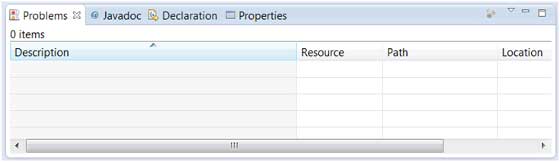
下圖給出了在兩個視圖文件夾中排列的相同的四個視圖。
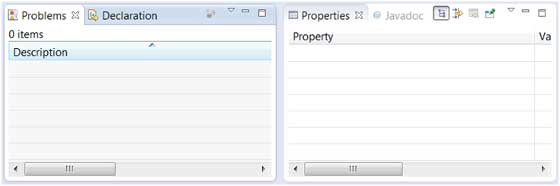
移動視圖
要將視圖從一個視圖文件夾移動到另一個視圖文件夾,只需單擊視圖標題並拖動到另一個視圖文件夾的標題欄區域。 下面顯示的綠線是將「屬性」視圖的標題欄從一個視圖文件夾拖動到另一個視圖文件夾的標題欄區域。通過釋放鼠標按鈕併發出drop事件,可以將「屬性」視圖移動到綠線所在的位置。
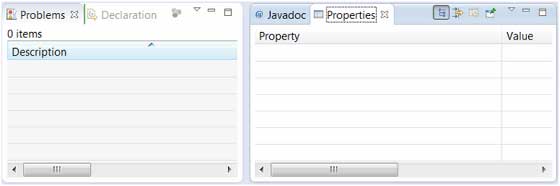
創建視圖文件夾
可以通過將視圖的標題欄拖動到編輯器區域之外的任何位置和另一個視圖文件夾的標題欄來動態創建視圖文件夾。 當拖動標題欄時,綠色線將指示將在何處創建新的視圖文件夾。
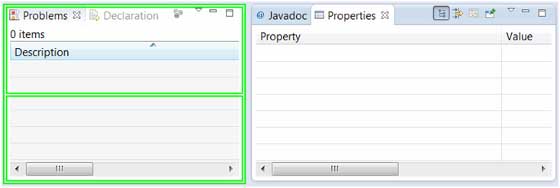
將拖動圖標移動到窗口底部允許創建跨越窗口整個寬度的視圖文件夾。將拖動圖標移動到窗口的左邊緣或右邊緣允許創建跨越窗口整個高度的視圖文件夾。
打開視圖
要打開視圖,請單擊窗口菜單並選擇顯示視圖菜單項。
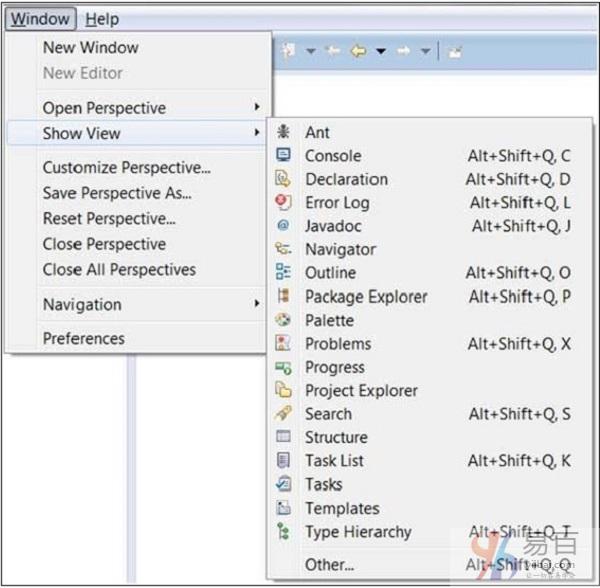
單擊**其他(Other)**菜單項將顯示「顯示視圖」對話框,允許查找和激活視圖。
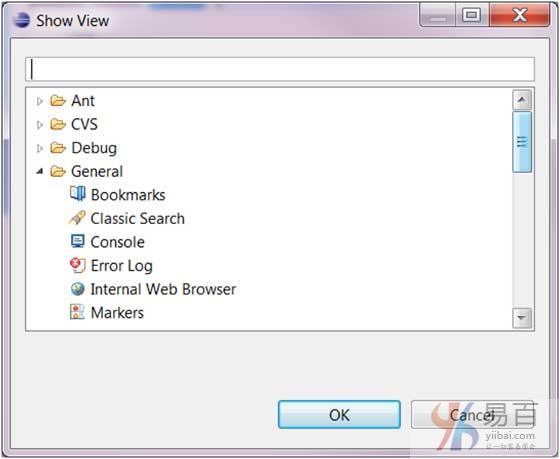
視圖按類別組織。要快速定位視圖,只需在過濾器文本框中鍵入視圖的名稱。要打開視圖,請選擇它並單擊**確定(Ok)**按鈕。 本教程的後續頁面將介紹一些有用的視圖。